w10系统忘记开机密码怎么办 win10忘记开机密码重置教程
更新时间:2024-02-17 12:56:02作者:jiang
在我们使用Windows 10操作系统的过程中,有时候会遇到忘记开机密码的情况,这种情况下,我们可能会感到焦虑和无助,不知道该如何解决。幸运的是针对这个问题,我们有一些重置密码的方法可以尝试。在本篇文章中我们将介绍一些针对Windows 10忘记开机密码的重置教程,帮助大家重新获得对电脑的访问权。无论是通过使用安全重启模式还是利用密码重置工具,我们将为您提供详细的步骤和指导,确保您不必为忘记密码而烦恼。
具体步骤:
1.
点击疑难解答
重启或开机,在Windows 启动前,按重启或电源按钮连续强制重启 3 次,即可进入选择选项页面,点击“疑难解答”。
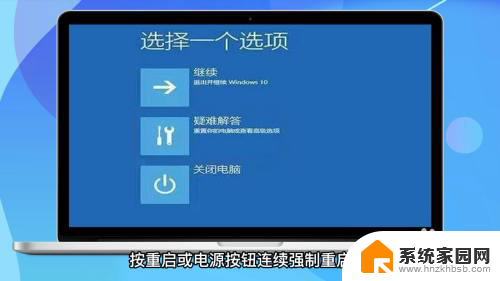
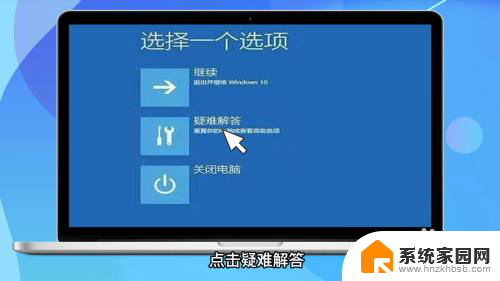
2.
进入高级选项
在页面中找到并点击“高级选项”,进入页面点击“启动设置”。
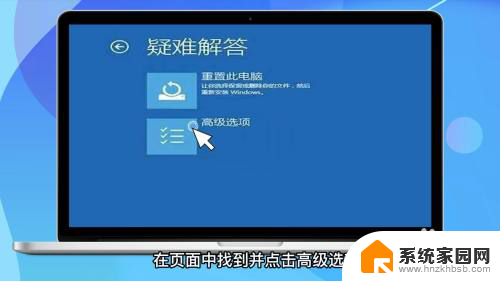
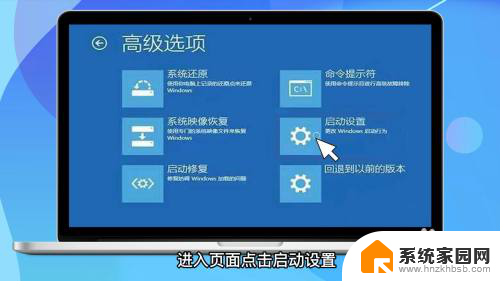
3.
启动安全模式
在启动设置页面中,点击“重启”。根据页面提示按6或者F6就可以启用带命令提示符的安全模式。
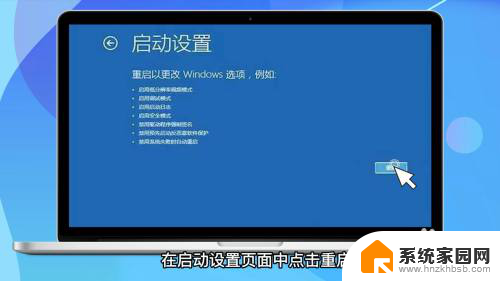
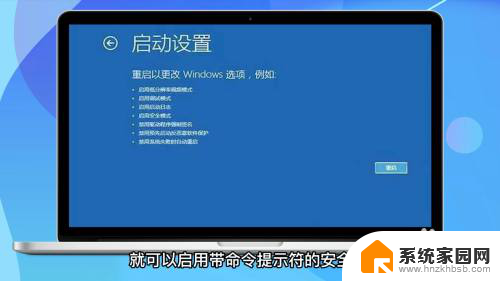
4.
重启电脑
出现安全模式,在页面中输入net user aaaadd并回车,继续输入并回车执行net localgroup administrators aaa add。重启电脑即可。



以上就是w10系统忘记开机密码怎么办的全部内容,有遇到这种情况的用户可以按照小编的方法来进行解决,希望能够帮助到大家。
w10系统忘记开机密码怎么办 win10忘记开机密码重置教程相关教程
- w10开机密码忘记了怎么重置 win10开机密码忘记了找回密码
- win10系统密码忘了怎么办 Win10忘记开机密码忘记怎么办
- 电脑开机忘记pin密码怎么办 Win10 PIN密码忘记怎么重置
- win 10 忘记密码 Win10忘记开机密码忘记怎么办
- win10忘记开机密码pe Win10系统PE删除开机密码教程详解
- win10联想笔记本忘记开机密码怎么办 win10忘记密码怎么办
- win 10忘记登录密码怎么办 Win10忘记开机密码怎么解锁
- win10笔记本忘记密码怎么重新设置新密码 Windows10开机密码忘了怎么办
- win10电脑忘记密码了 Win10开机密码忘记怎么破解
- win10系统电脑密码忘记了怎么解锁 Win10忘记管理员密码怎么办
- win10开始屏幕图标点击没反应 电脑桌面图标点击无反应
- 蓝牙耳机如何配对电脑 win10笔记本电脑蓝牙耳机配对方法
- win10如何打开windows update 怎样设置win10自动更新功能
- 需要系统管理员权限才能删除 Win10删除文件需要管理员权限怎么办
- win10和win7怎样共享文件夹 Win10局域网共享问题彻底解决方法
- win10系统还原开机按什么键 电脑一键还原快捷键
win10系统教程推荐
- 1 win10和win7怎样共享文件夹 Win10局域网共享问题彻底解决方法
- 2 win10设置桌面图标显示 win10桌面图标显示不全
- 3 电脑怎么看fps值 Win10怎么打开游戏fps显示
- 4 笔记本电脑声音驱动 Win10声卡驱动丢失怎么办
- 5 windows查看激活时间 win10系统激活时间怎么看
- 6 点键盘出现各种窗口 如何解决Win10按键盘弹出意外窗口问题
- 7 电脑屏保在哪里调整 Win10屏保设置教程
- 8 电脑连接外部显示器设置 win10笔记本连接外置显示器方法
- 9 win10右键开始菜单没反应 win10开始按钮右键点击没有反应怎么修复
- 10 win10添加中文简体美式键盘 Win10中文输入法添加美式键盘步骤